Anexo.- Licencias de recursos.
| Recurso (1) | Datos del recurso (1) | Recurso (2) | Datos del recurso (2) |
|---|---|---|---|
 |
Autoría: Gregorio Pérez Campaña. Licencia: CC By. Procedencia: Elaboración propia. |
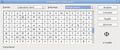 |
Autoría: Gregorio Pérez Campaña. Licencia: CC By. Procedencia: Elaboración propia. |
 |
Autoría: Gregorio Pérez Campaña. Licencia: CC By. Procedencia: Elaboración propia con. |
 |
Autoría: Gregorio Pérez Campaña. Licencia: CC By. Procedencia: Elaboración propia. |
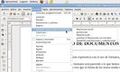 |
Autoría: Gregorio Pérez Campaña. Licencia: CC By. Procedencia: Elaboración propia. |
 |
Autoría: Gregorio Pérez Campaña. Licencia: CC By. Procedencia: Elaboración propia. |
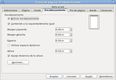 |
Autoría: Gregorio Pérez Campaña. Licencia: CC By. Procedencia: Elaboración propia. |
 |
Autoría: Gregorio Pérez Campaña. Licencia: CC By. Procedencia: Elaboración propia. |
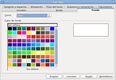 |
Autoría: Gregorio Pérez Campaña. Licencia: CC By. Procedencia: Elaboración propia. |
Autoría: Gregorio Pérez Campaña. Licencia: CC By. Procedencia: Elaboración propia. |
|
 |
Autoría: Gregorio Pérez Campaña. Licencia: CC By. Procedencia: Elaboración propia. |
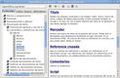 |
Autoría: Gregorio Pérez Campaña. Licencia: CC By. Procedencia: Elaboración propia. |
 |
Autoría: Gregorio Pérez Campaña. Licencia: CC By. Procedencia: Elaboración propia. |
 |
Autoría: Gregorio Pérez Campaña. Licencia: CC By. Procedencia: Elaboración propia. |
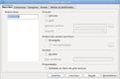 |
Autoría: Gregorio Pérez Campaña. Licencia: CC By. Procedencia: Elaboración propia. |
Autoría: Gregorio Pérez Campaña. Licencia: CC By. Procedencia: Elaboración propia. |
|
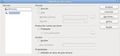 |
Autoría: Gregorio Pérez Campaña. Licencia: CC By. Procedencia: Elaboración propia. |
Autoría: Gregorio Pérez Campaña. Licencia: CC By. Procedencia: Elaboración propia. |
|
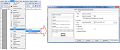 |
Autoría: Gregorio Pérez Campaña. Licencia: CC By. Procedencia: Elaboración propia. |
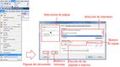 |
Autoría: Gregorio Pérez Campaña. Licencia: CC By. Procedencia: Elaboración propia. |
|
Autoría: Gregorio Pérez Campaña. Licencia: CC By. Procedencia: Elaboración propia. |
Autoría: Gregorio Pérez Campaña. Licencia: CC By. Procedencia: Elaboración propia. |
||
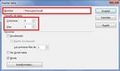 |
Autoría: Gregorio Pérez Campaña. Licencia: CC By. Procedencia: Elaboración propia. |
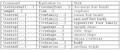 |
Autoría: Alessio Damato. Licencia: CC by-sa. Procedencia: http://commons.wikimedia.org/wiki/File:Latex_styles_table.png |
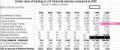 |
Autoría: TonyWikrent. Licencia: CC By. Procedencia: http://commons.wikimedia.org/wiki/File:Financial_Turnover.jpg |
 |
Autoría: Werner Steven. Licencia: CC By. Procedencia: http://commons.wikimedia.org/wiki/File:BS-meilen.jpg |
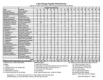 |
Autoría: Burke. Licencia: CC By-sa.
Procedencia: http://commons.wikimedia.org/w/index.php?title=File: |
 |
Autoría: Gregorio Pérez Campaña. Licencia: CC By. Procedencia: Elaboración propia. |
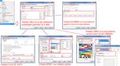 |
Autoría: Gregorio Pérez Campaña. Licencia: CC By. Procedencia: Elaboración propia. |
 |
Autoría: Gregorio Pérez Campaña. Licencia: CC By. Procedencia: Elaboración propia. |
 |
Autoría: Gregorio Pérez Campaña. Licencia: CC By. Procedencia: Elaboración propia. |
 |
Autoría: Gregorio Pérez Campaña. Licencia: CC By. Procedencia: Elaboración propia. |
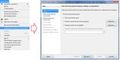 |
Autoría: Gregorio Pérez Campaña. Licencia: CC By. Procedencia: Elaboración propia. |
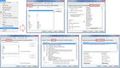 |
Autoría: Gregorio Pérez Campaña. Licencia: CC By. Procedencia: Elaboración propia. |
|
Autoría: Gregorio Pérez Campaña. Licencia: CC By. Procedencia: Elaboración propia. |
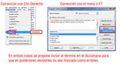 |
Autoría: Gregorio Pérez Campaña. Licencia: CC By. Procedencia: Elaboración propia. |
|
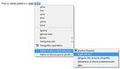 |
Autoría: Gregorio Pérez Campaña. Licencia: CC By. Procedencia: Elaboración propia. |
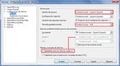 |
Autoría: Gregorio Pérez Campaña. Licencia: CC By. Procedencia: Elaboración propia. |
 |
Autoría: Gregorio Pérez Campaña. Licencia: CC By. Procedencia: Elaboración propia. |
 |
Autoría: Gregorio Pérez Campaña. Licencia: CC By. Procedencia: Elaboración propia. |
|
Autoría: Gregorio Pérez Campaña. Licencia: CC by. Procedencia: Elaboración propia. |
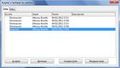 |
Autoría: Gregorio Pérez Campaña. Licencia: CC by. Procedencia: Elaboración propia. |
|
|
Autoría: ThomasV. Licencia: Dominio público. Procedencia: http://commons.wikimedia.org/wiki/File:Button_ocr.png |
 |
Autoría: David Vignoni. Licencia: GNU. Procedencia: http://commons.wikimedia.org/wiki/File:Nuvola_devices_scanner.png |
|
|
Autoría: Gregorio Pérez Campaña. Licencia: CC by. Procedencia: Elaboración propia, captura de pantalla de OO. |
 |
Autoría: Sasa Stefanovic. Licencia: GNU. Procedencia: http://commons.wikimedia.org/wiki/File:Vista-printer.png |
|
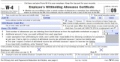 |
Autoría: FrancoNobell. Licencia: CC by-sa. Procedencia: http://commons.wikimedia.org/wiki/File:W4_completo_ejemplo.jpg |
 |
Autoría: Gregorio Pérez Campaña. Licencia: CC by. Procedencia: Elaboración propia. |
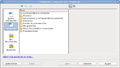 |
Autoría: Gregorio Toribio. Licencia: Uso educativo no comercial.
Procedencia: Captura de pantalla desde la aplicación Open Office Writer, |